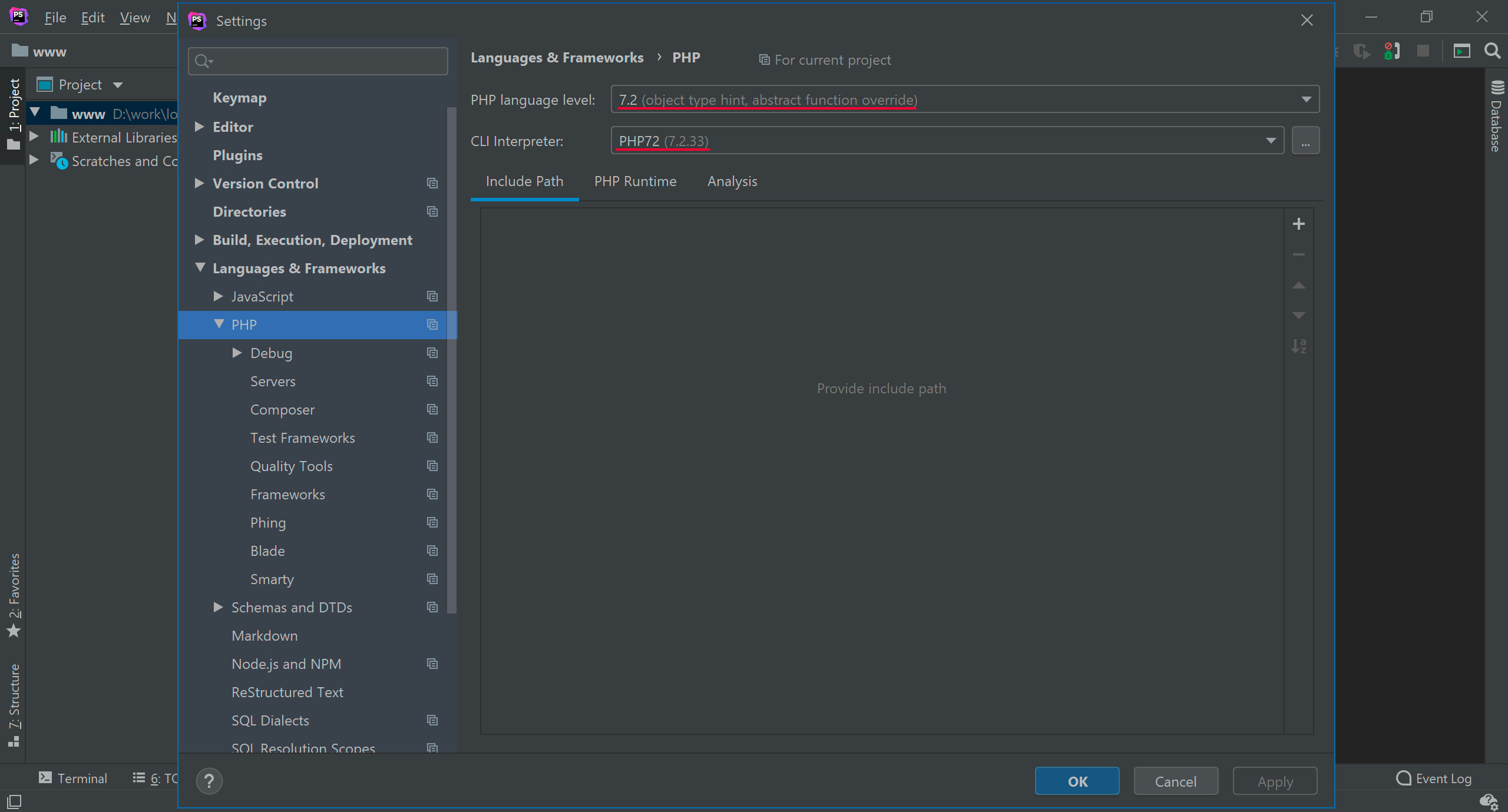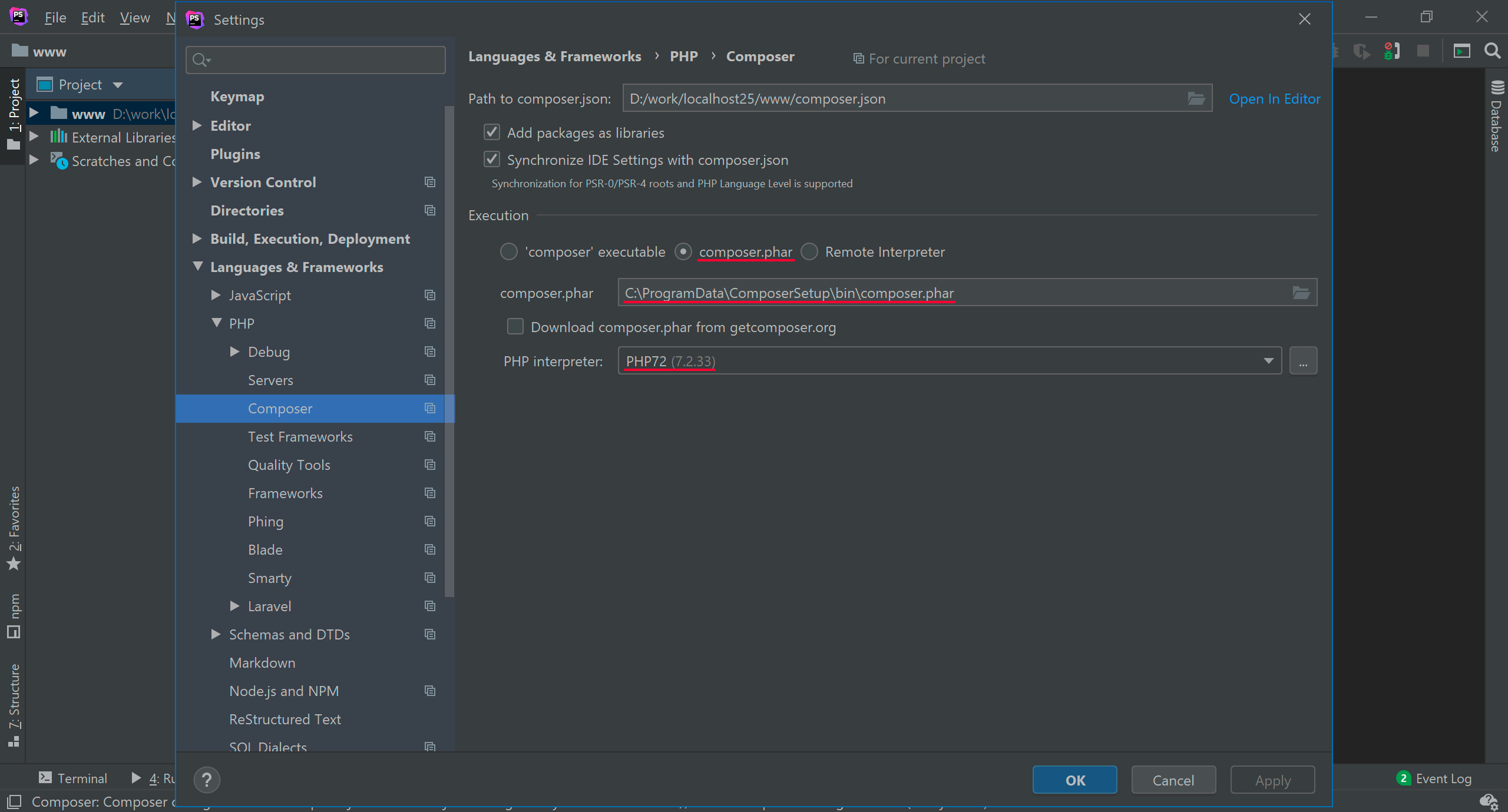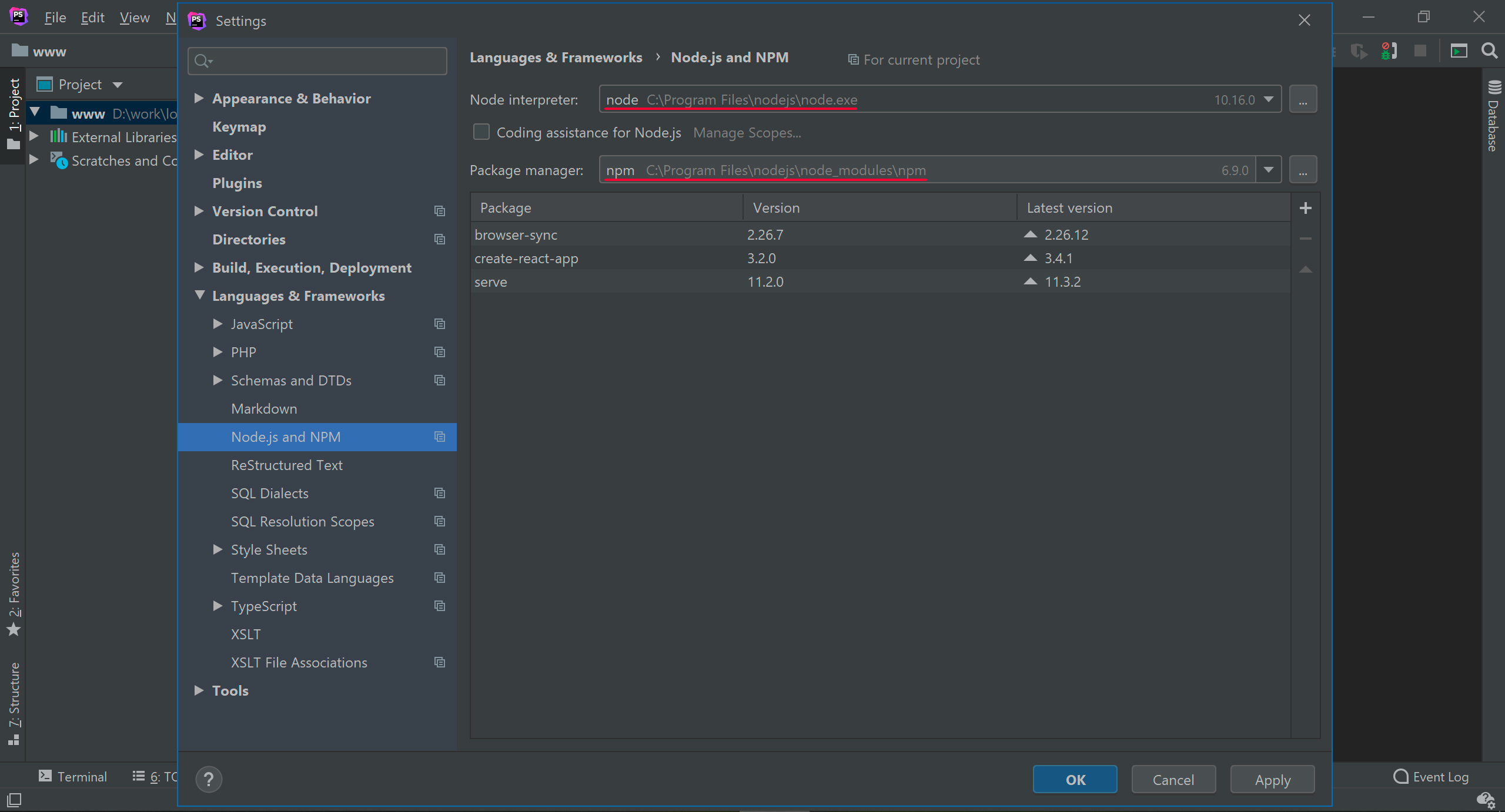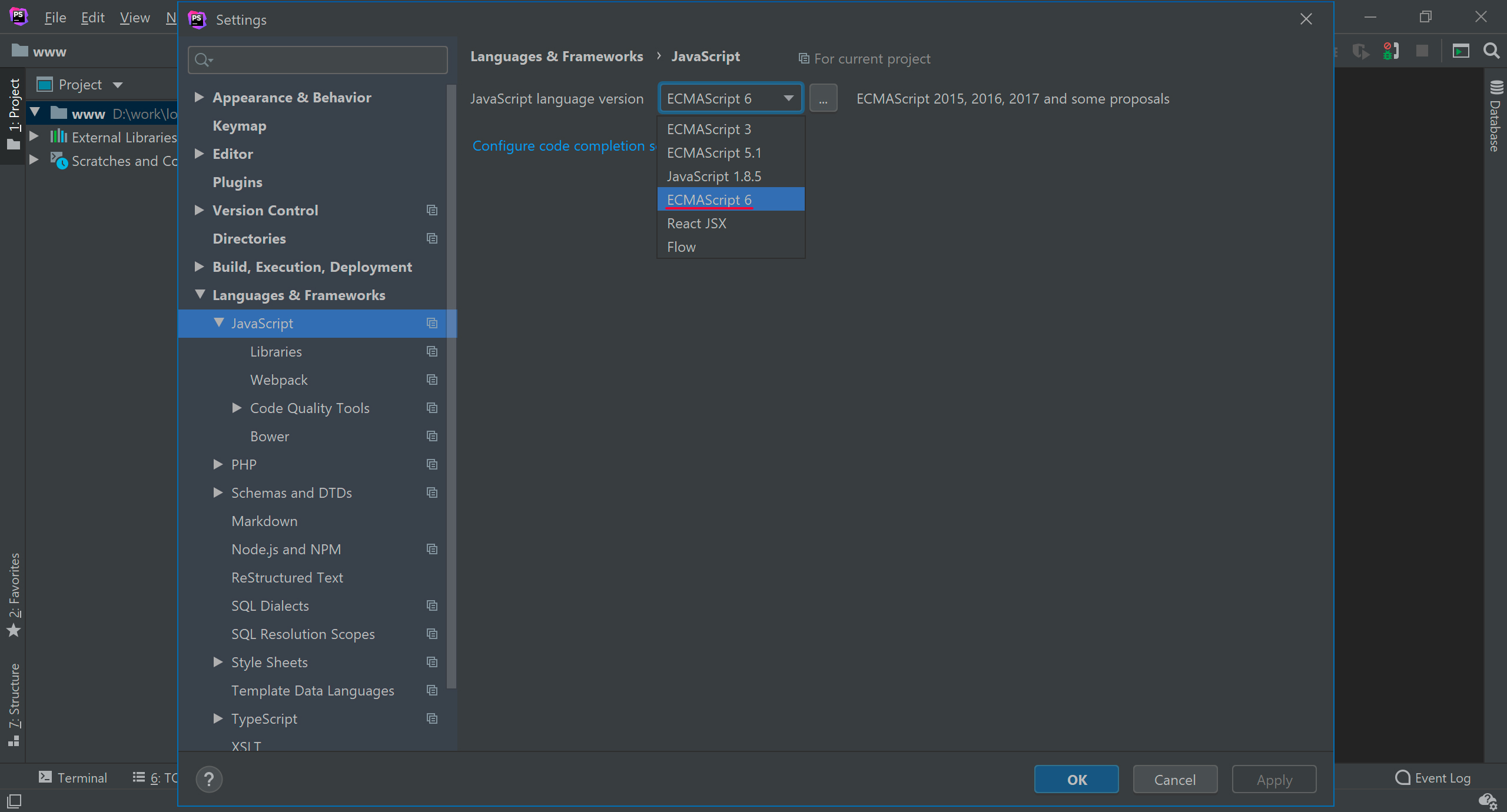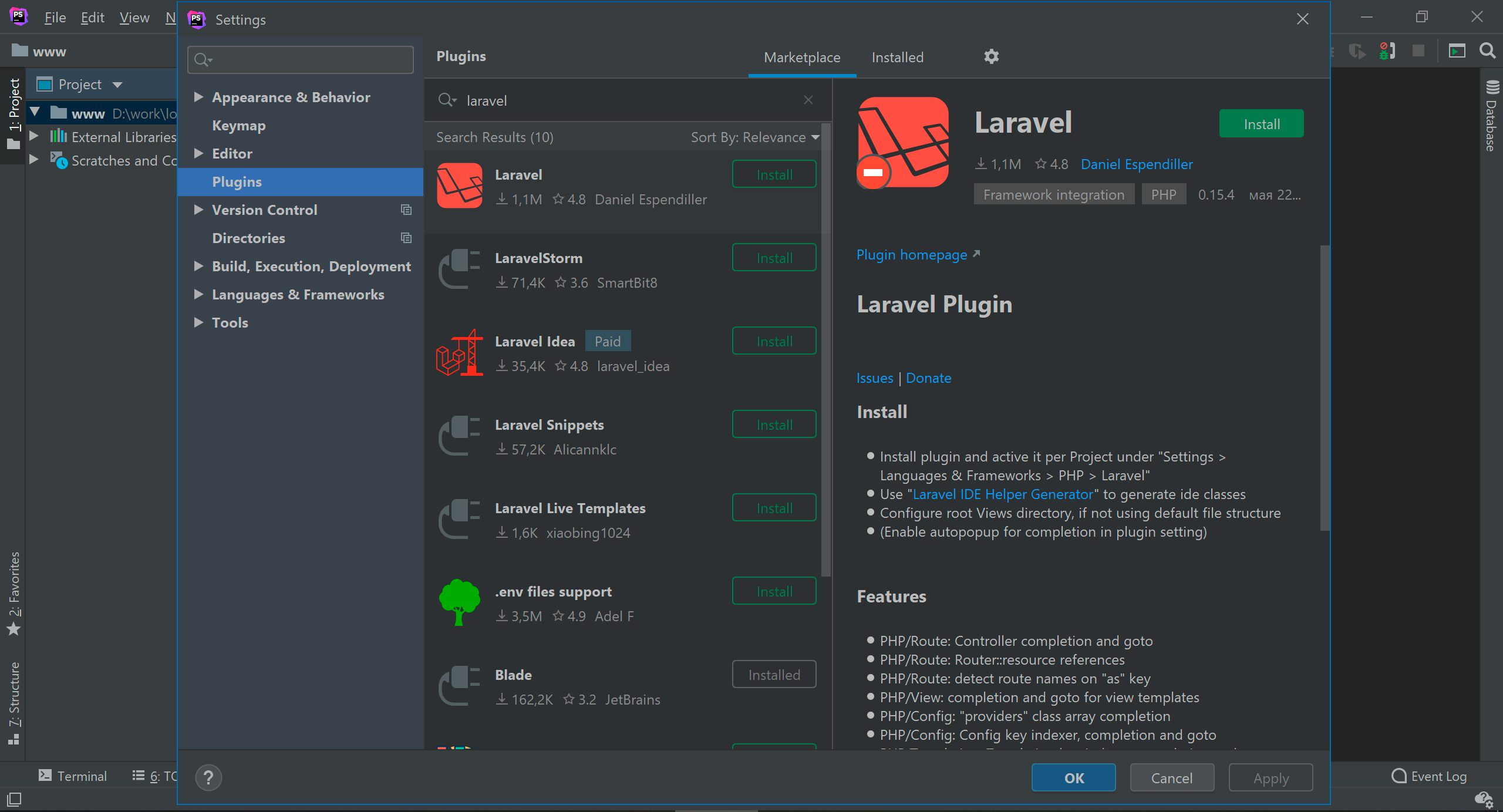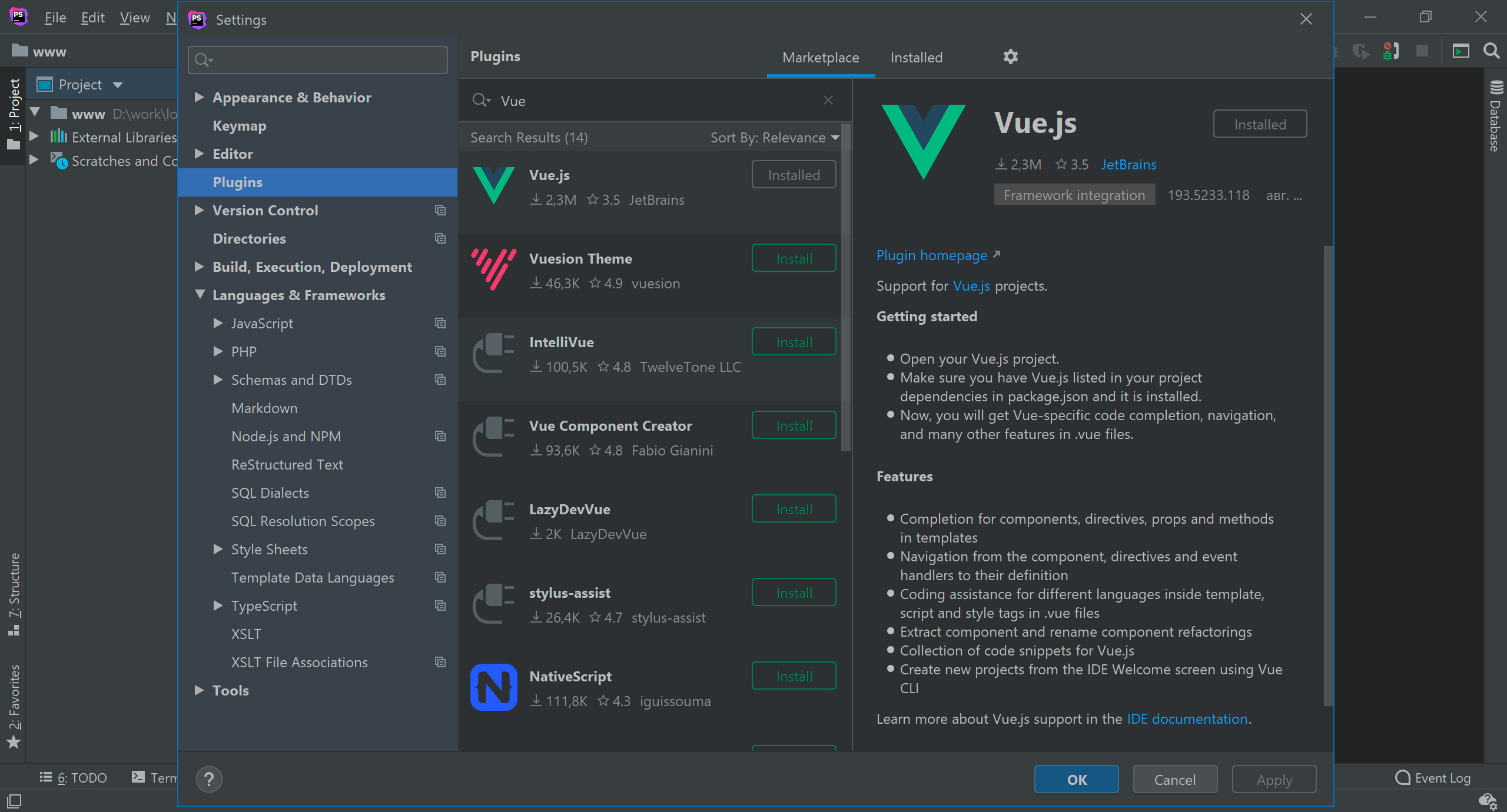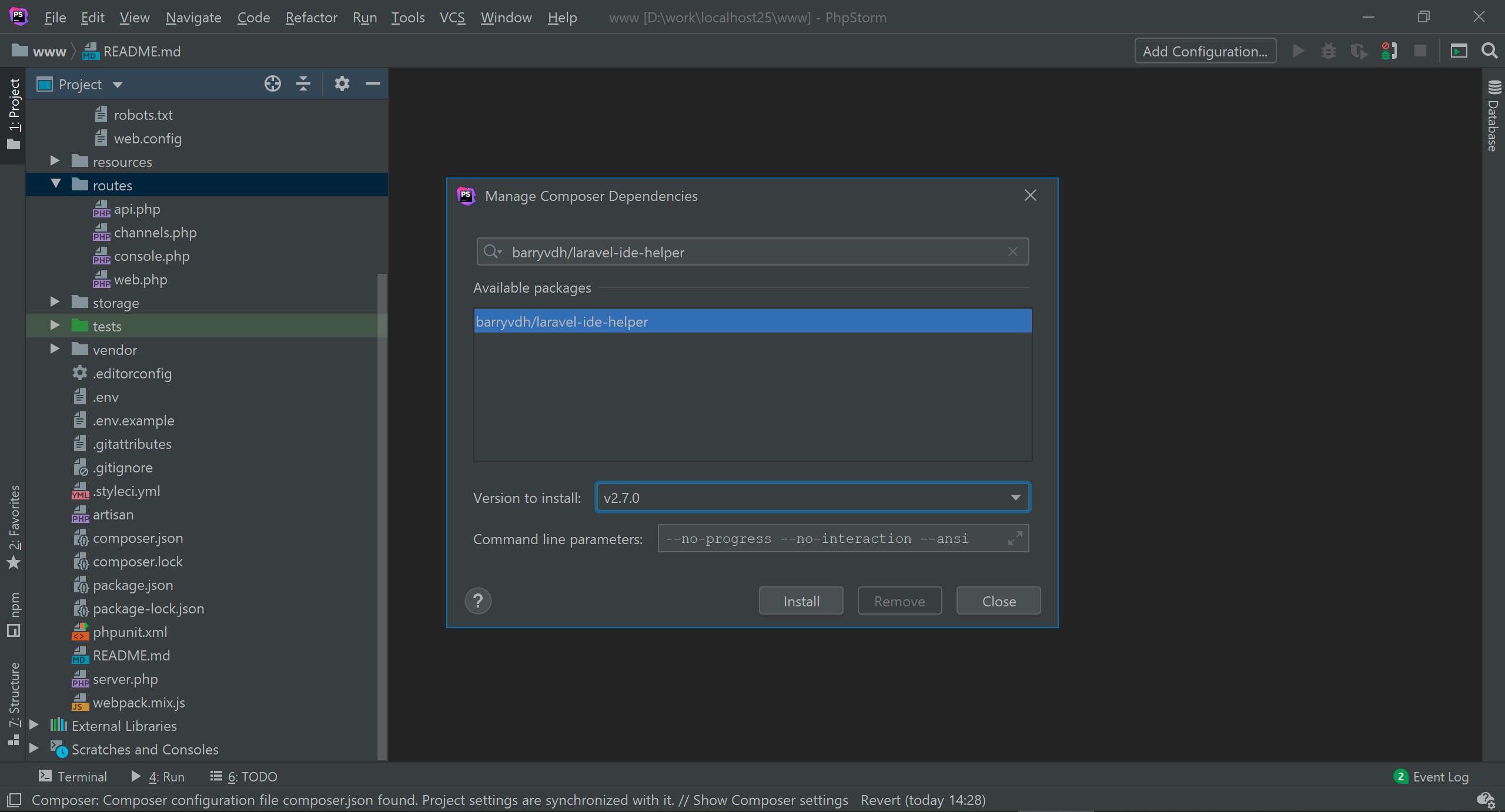Настройка PhpStorm для работы с Laravel
31.05.2020
Теги: IDE • JavaScript • Laravel • PHP • Windows • Конфигурация • Настройка • Плагин • Установка • Фреймворк
Фреймворк Laravel имеет богатый функционал, значительно облегчая жизнь программисту. Однако, обратной стороной этого удобства, является сложность в чтении кода для IDE. В результате, IDE не может проанализировать код должным образом, и предложить программисту автодополнение кода. Потому, чтобы было удобно работать с Laravel в PhpStorm, нужна дополнительная настройка.
Чтобы с помощью Composer-а установить в директорию blog последнюю версию Laravel, выполянем команду:
> cd d:/work/localhost24/ > composer create-project --prefer-dist laravel/laravel blog
Выбор версии PHP и настройка пути к интерпретатору
Настройка версии PHP и интерпретатора находится на вкладке File → Settings → Languages & Frameworks → PHP:
- PHP Language Level — версия PHP для проверки синтаксиса
- CLI interpriter — путь к интерпретатору PHP
Путь к менеджеру пакетов Composer
Путь к composer-у указывается на вкладке File → Settings → Languages & Frameworks → PHP → Composer:
Путь к Node.js и менеджеру пакетов NPM
Node.js и пакетный менеджер NPM, будут хорошим помощником в подключении всех фронтенд-библиотек. Путь к Node.js можно задать на вкладке File → Settings → Languages & Frameworks → Node.js and NPM:
Выбор версии JavaScript
Настройка версии JavaScript находится на вкладке File → Settings → Languages & Frameworks → JavaScript:
Установка Laravel плагина
Плагины устанавливаются на вкладке File → Settings → Plugins. Для поиска нужного плагина, в строку поиска набираем «laravel»:
После установки плагина появится новая вкладка File → Settings → Languages & Frameworks → PHP → Laravel. Здесь нужно поставить галочку «Enable plugin for this project»:
Установка Vue.js плагина
На вкладке File → Settings → Plugins найти Vue.js и установить:
Установка IDE-helper для Laravel
Для установки IDE-helper-а, воспользуемся composer-ом — Tools → Composer → Manage Dependencies. В строку поиска вводим «barryvdh/laravel-ide-helper»
Второй способ — просто установить IDE-helper с помощью Composer:
> composer require barryvdh/laravel-ide-helper --dev
После установки библиотеки нужно отредактировать файл config/app.php:
'providers' => [ /* ... */ Barryvdh\LaravelIdeHelper\IdeHelperServiceProvider::class, ],
Заключительный шаг — создаем файл _ide_helper.php в корне проекта:
> cd d:/work/localhost25/blog > php artisan clear-compiled > php artisan ide-helper:generate
Установка Laravel Debugbar
В консоли выполняем команду:
> composer require barryvdh/laravel-debugbar --dev
Вносим изменения в файл .env, чтобы включить Debugbar:
APP_DEBUG=true
Чтобы отключить Debugbar, вносим изменения в файл .env:
APP_DEBUG=false
Однако после этого панель отладчика, возможно, никуда не денется. Laravel кэширует настройки и больше в файлы конфигурации не заглядывает. Поэтому в консоли нужно выполнить команду:
> php artisan config:cache
Поиск: IDE • JavaScript • PHP • Конфигурация • Настройка • Плагин • Установка • Фреймворк • Windows • laravel